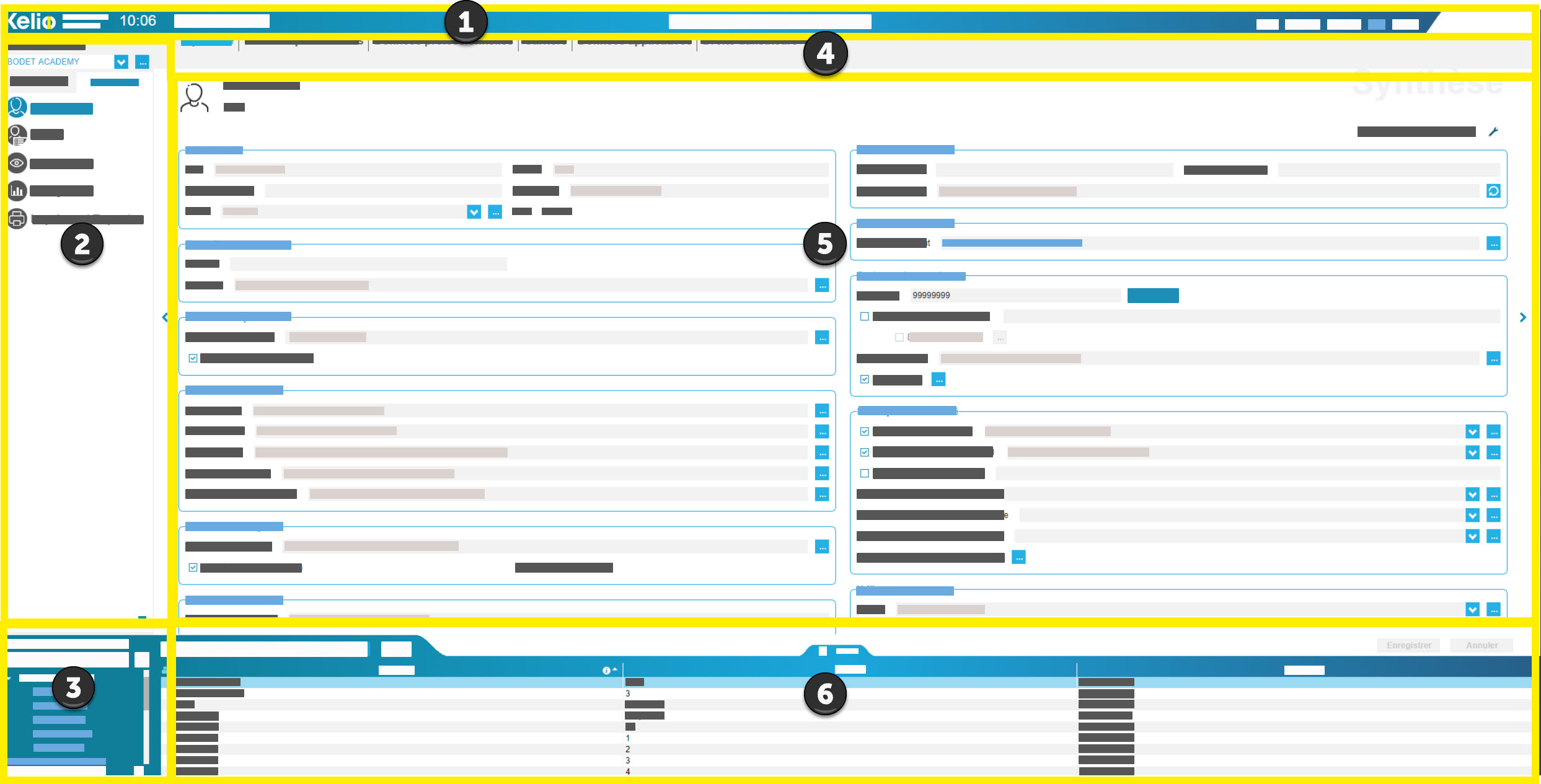Die Benutzer-Schnittstelle
Ein Bildschirmfenster von Kelio besteht aus sechs Bereichen.
Menü 1: enthält die wichtigsten Kapitel, die für die Verwendung des Kelio-Systems notwendig sind. |
|
Filter: anhand der Klassifizierung können Sie die Elemente, mit denen Sie arbeiten, gemäß dem Modul, in dem Sie sich befinden, filtern. Dies können Filter für Mitarbeiter, Arbeitszeit-Verträge, Tätigkeiten usw. sein. Dadurch wird eine schnellere Verarbeitung ermöglicht, weil nur die Informationen, deren Anzeige Sie wünschen, auf dem Bildschirm bleiben. |
|
Menü 2 und 3: erscheinen gegebenenfalls beim Öffnen von Menü 1. |
|
Arbeitsbereich: Der Arbeitsbereich stellt den Bildschirm dar, der alle Informationen enthält, mit denen Sie arbeiten. |
|
Liste: Sie erhalten die Liste sämtlicher von Ihnen bearbeiteten Elementen, sei es die Liste der Mitarbeiter, der Konten, der Zeitprogramme, etc., oder nur bestimmte Elemente, wenn Sie zuvor einen Filter eingerichtet haben. |
|
|
||||||||||||||||||||
In jedem Modul erhalten Sie mit einem Klick auf Info eine bestimmte Anzahl wichtiger Informationen über Ihr Kelio System. Das betrifft vor allem: •die Software-Version, •die verwendete Lizenz, •die Kundennummer, •die verwendete Kapazität pro Modul und die Gesamtkapazität, •die Telefonnummer und E-Mail-Adresse Ihres Geschäftskontakts, •die Telefonnummer sowie die Website des technischen Supports. |
Die KelioPersonalverwaltung-Hilfe kann online abgefragt oder im PDF-Format heruntergeladen werden. Sie finden außerdem die News der Version im PDF-Format. |
Sich abmelden. |
In den verschiedenen geöffneten Modulen befinden sich jeweils im Menü 1 die hauptsächlichen Kapitel, die zur Benutzung des Kelio Systems erforderlich sind.
Die Menüs 2 und 3 erscheinen gegebenenfalls beim Öffnen des Menüs 1.
Modul |
Menü 1 |
Menü 2 |
Menü 3 |
Personalverwaltung |
Nutzen - Konfigurieren |
Berufliche Daten |
Angaben |
Einstellungen |
Zeitprogramme und Zyklen |
Zeitprogramme |
X |
Benutzerrechte |
Benutzer |
Konfigurieren |
X |
Mit einem Klick auf das Minimieren-Symbol ![]() wird das Menü minimiert und es erscheinen nur noch die Symbole. Wenn Sie mit der Maus darüber fahren, werden die Bezeichnungen erneut angezeigt.
wird das Menü minimiert und es erscheinen nur noch die Symbole. Wenn Sie mit der Maus darüber fahren, werden die Bezeichnungen erneut angezeigt.
Siehe auch: